- Parte 1. Sposta i contatti iCloud su Gmail con FoneTrans per iOS
- Parte 2. Importa i contatti iCloud su Google sul sito ufficiale
- Parte 3. Importa i contatti iCloud su Gmail tramite condivisione
- Parte 4. Esporta i contatti iCloud su Gmail aggiungendo l'account Google
- Parte 5. Domande frequenti su come importare contatti da iCloud a Gmail
Sposta i contatti iCloud su Gmail con 4 metodi da non perdere
 Pubblicato da Lisa Ou / 25 maggio 2022 09:00
Pubblicato da Lisa Ou / 25 maggio 2022 09:00 Voglio spostare i contatti di iCloud su Gmail, cosa posso fare?
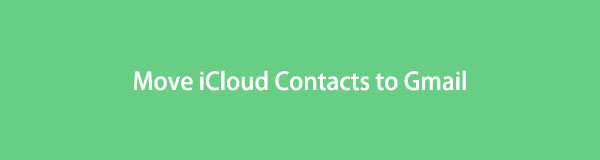
Dopo aver abilitato questa comoda funzione, i contatti di iCloud ti consentono di accedervi dove vuoi con lo stesso ID Apple. Alcuni di loro sono anche utenti di Gmail, è anche per questo che le persone vogliono sapere come esportare i contatti iCloud su Gmail.
Con FoneTrans per iOS, ti divertirai a trasferire i tuoi dati da iPhone a computer. Non è possibile trasferire solo messaggi di testo iPhone sul computer, ma anche foto, video e contatti possono essere spostati facilmente sul PC.
- Trasferisci foto, video, contatti, WhatsApp e altri dati con facilità.
- Anteprima dei dati prima del trasferimento.
- iPhone, iPad e iPod touch sono disponibili.
In questo post, ti mostreremo come farlo con 4 metodi collaudati.

Elenco delle guide
- Parte 1. Sposta i contatti iCloud su Gmail con FoneTrans per iOS
- Parte 2. Importa i contatti iCloud su Google sul sito ufficiale
- Parte 3. Importa i contatti iCloud su Gmail tramite condivisione
- Parte 4. Esporta i contatti iCloud su Gmail aggiungendo l'account Google
- Parte 5. Domande frequenti su come importare contatti da iCloud a Gmail
Parte 1. Sposta i contatti iCloud su Gmail con FoneTrans per iOS
Come potente strumento di trasferimento dati iOS sui computer per aiutare gli utenti a gestire facilmente i dati iOS, FoneTrans per iOS può spostare i dati tra dispositivi iOS e computer, inclusi foto, video, contatti, messaggi, ecc.
Per i contatti, puoi aggiungerli, eliminarli, modificarli o trasferirli interamente o in modo selettivo. Pertanto, se desideri spostare i contatti di iCloud su Gmail, puoi provarlo sul computer.
Passaggi su come spostare i contatti iCloud su Gmail:
Con FoneTrans per iOS, ti divertirai a trasferire i tuoi dati da iPhone a computer. Non è possibile trasferire solo messaggi di testo iPhone sul computer, ma anche foto, video e contatti possono essere spostati facilmente sul PC.
- Trasferisci foto, video, contatti, WhatsApp e altri dati con facilità.
- Anteprima dei dati prima del trasferimento.
- iPhone, iPad e iPod touch sono disponibili.
Opzione 1. Sincronizza i contatti iCloud su iPhone, quindi importali su Gmail
Puoi sincronizzare i contatti iCloud su iPhone direttamente sul dispositivo, quindi trasferire i contatti iPhone su Gmail con FoneTrans per iOS. Di seguito è riportato come.
Passo 1 Scarica e installa FoneTrans per iOS sul computer, quindi verrà avviato automaticamente.
Passo 2 Sincronizza i contatti iCloud tramite Impostazioni profilo > [Il tuo nome] > iCloud > Contatti, accendilo. Quindi collega iPhone al computer.
Passo 3 Scegli Contatti dal pannello di sinistra, puoi vedere tutti i tuoi contatti sull'interfaccia.

Passo 4 Seleziona le caselle degli elementi che desideri trasferire su Gmail, fai clic sulla quarta export icona e scegli a Gmail. Puoi scegliere alla vCard or a vCard multiple.
Opzione 2. Esporta i contatti iCloud, quindi importali in Gmail
Se hai familiarità con le operazioni sul sito ufficiale di iCloud, puoi anche esportare prima i contatti iCloud sul computer, quindi importare il file su Gmail.
Passo 1 Esporta i contatti iCloud dal sito ufficiale visitando icloud.com e accedendo all'ID Apple.
Passo 2 Clicchi Contatti icona, fai clic sull'icona a forma di ingranaggio delle impostazioni e scegli i contatti, fai clic su Esporta vCard e salvalo nella cartella locale.

Passo 3 Esegui il programma e scegli Contatti, sceglili e fai clic su Esportare icona.
Passo 4 Seleziona a Gmail dopo di che.
Con esso, il trasferimento dei dati della libreria di iTunes diventa un gioco da ragazzi. Naturalmente, puoi anche trasferire i contatti da iTunes a Gmail o viceversa di conseguenza.
Non vuoi uno strumento di terze parti? Nessun problema, passa alle parti successive per ottenere più opzioni.
Con FoneTrans per iOS, ti divertirai a trasferire i tuoi dati da iPhone a computer. Non è possibile trasferire solo messaggi di testo iPhone sul computer, ma anche foto, video e contatti possono essere spostati facilmente sul PC.
- Trasferisci foto, video, contatti, WhatsApp e altri dati con facilità.
- Anteprima dei dati prima del trasferimento.
- iPhone, iPad e iPod touch sono disponibili.
Parte 2. Importa i contatti iCloud su Google sul sito ufficiale
Se hai abilitato la funzione di sincronizzazione di iCloud, puoi gestire comodamente i tuoi dati disponibili sulle impostazioni del dispositivo o sul sito ufficiale.
Inoltre, puoi esportare e importare i contatti iCloud in diversi formati. Quindi, puoi importare i contatti iCloud su Google seguendo i passaggi.
Passo 1 Apri il browser sul computer, visita icloud.com e accedi al tuo account iCloud con la password corretta.
Passo 2 Scegli Contatti app, quindi fare clic su impostazioni icona e scegli i contatti desiderati, fai clic su Esporta vCard.
Passo 3 Visita contatti.google.com e accedi all'account Google in cui desideri importare i contatti iCloud.
Passo 4 Seleziona Importare nel pannello di sinistra > Selezionare File, scegli il file VCF e fai clic su Apri pulsante.
Passo 5 Clicca su Importare pulsante infine.
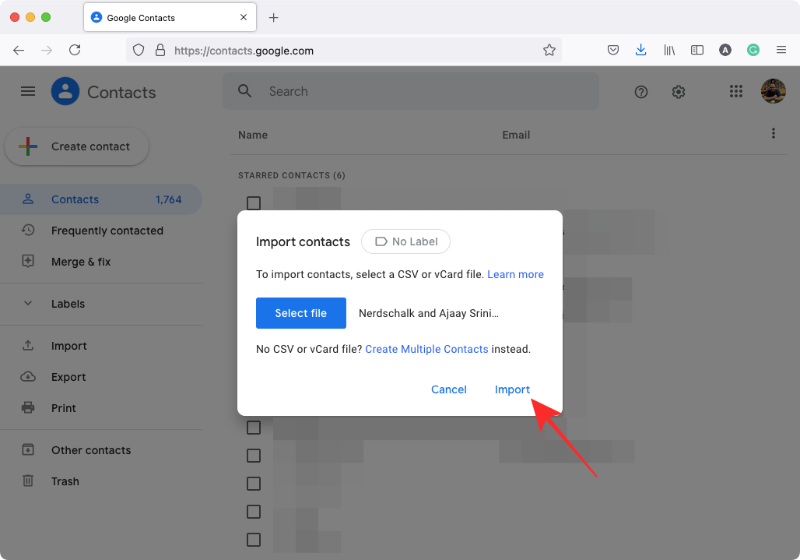
E puoi anche importare direttamente i contatti iCloud su Gmail sul dispositivo iPhone.
Con FoneTrans per iOS, ti divertirai a trasferire i tuoi dati da iPhone a computer. Non è possibile trasferire solo messaggi di testo iPhone sul computer, ma anche foto, video e contatti possono essere spostati facilmente sul PC.
- Trasferisci foto, video, contatti, WhatsApp e altri dati con facilità.
- Anteprima dei dati prima del trasferimento.
- iPhone, iPad e iPod touch sono disponibili.
Parte 3. Importa i contatti iCloud su Gmail tramite condivisione
Se utilizzi iPhone, puoi scegliere la funzione Condividi per aggiungere contatti iCloud a Gmail. Ecco una semplice dimostrazione.
Passo 1 Apri l'app dei contatti su iPhone e scegli quella che desideri importare in Gmail.
Passo 2 Scorri verso il basso per toccare il Condividi pulsante, quindi seleziona Posta dalle opzioni a comparsa.
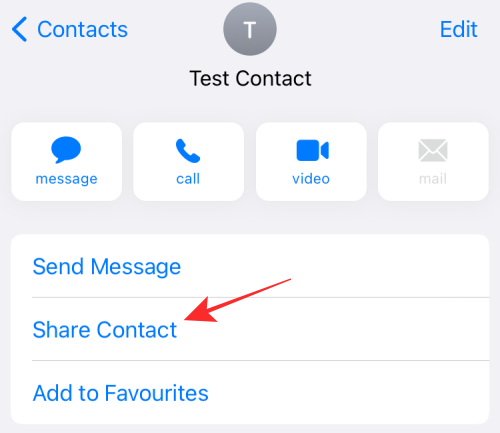
Passo 3 Inserisci il tuo Gmail indirizzo nella casella A e assicurati che la tua scheda contatto sia stata allegata alla tua e-mail.
Passo 4 Clicca il inviare icona.
Passo 5 Ricevi la tua email, apri l'allegato e scegli di aggiungerlo al tuo account Gmail.
Come puoi vedere, devi farlo ripetutamente. Se non è quello che vuoi, puoi aggiungere direttamente il tuo account Gmail sui dispositivi iOS.
Con FoneTrans per iOS, ti divertirai a trasferire i tuoi dati da iPhone a computer. Non è possibile trasferire solo messaggi di testo iPhone sul computer, ma anche foto, video e contatti possono essere spostati facilmente sul PC.
- Trasferisci foto, video, contatti, WhatsApp e altri dati con facilità.
- Anteprima dei dati prima del trasferimento.
- iPhone, iPad e iPod touch sono disponibili.
Parte 4. Esporta i contatti iCloud su Gmail aggiungendo l'account Google
Se hai familiarità con iPhone o iPad, potresti sapere che puoi aggiungere contatti aggiungendo i tuoi account Gmail o altri. Dovresti prima abilitare i contatti iCloud per sincronizzare i contatti iCloud su iPhone tramite Impostazioni > [il tuo nome] > iCloud > Contatti, quindi attivarlo. Di seguito è riportato come importare i contatti iCloud su Gmail.
Passo 1 Vai a Impostazioni app su iPhone, tocca Contatti > conti > Aggiungi account > Google.
Passo 2 Inserisci il tuo Gmail account e password.
Passo 3 Eseguire il Contatti scheda, scegli il tuo account Google e attiva Contatti on.
Inizierà a importare i contatti iCloud sul tuo account Gmail. Si prega di attendere un po', a seconda della velocità della connessione Internet.
Con FoneTrans per iOS, ti divertirai a trasferire i tuoi dati da iPhone a computer. Non è possibile trasferire solo messaggi di testo iPhone sul computer, ma anche foto, video e contatti possono essere spostati facilmente sul PC.
- Trasferisci foto, video, contatti, WhatsApp e altri dati con facilità.
- Anteprima dei dati prima del trasferimento.
- iPhone, iPad e iPod touch sono disponibili.
Parte 5. Domande frequenti su come importare contatti da iCloud a Gmail
1. Gmail può utilizzare i contatti iCloud?
Sì. Puoi provare il metodo sopra nella parte 4 per aggiungere un account Gmail ai contatti di iPhone, quindi sincronizzare il contatto di Gmail su iCloud abilitando la funzione di sincronizzazione dei contatti di iCloud tramite Impostazioni profilo > [Il tuo nome] > iCloud > Contatti.
2. Come trasferisco i contatti Apple su Google?
Tutti i metodi in questo post possono trasferire i contatti Apple su Google. E il più consigliato è FoneTrans per iOS, in quanto può aiutarti a trasferire i contatti in pochi clic.
3. Come trasferire i contatti dell'iPhone su Gmail senza iCloud?
Dovresti provare FoneTrans per iOS per trasferire i contatti dell'iPhone su Gmail grazie alle sue comode funzionalità e al design semplice.
4. Come trasferire i contatti iCloud su Android?
Puoi provare FoneLab HyperTrans su un computer. È facile da usare. Devi prima sincronizzare il contatto iCloud con iPhone. Eseguilo sul computer, scegli Contatti. Collega sia Android che iPhone al computer, quindi scegli contatti sull'interfaccia. Infine, fai clic su export icona e scegli il telefono Android dall'elenco.
5. Come trasferire i contatti iCloud su Gmail su Android?
Dopo aver esportato i contatti iCloud come file VCF, puoi importarli sull'app Gmail per Android tramite il file tre linee icona> Importare. Quindi scegli il file giusto e importa i contatti da iCloud a Gmail.
Spostare i contatti iCloud su Gmail con i metodi sopra non è una cosa difficile e puoi controllarli tutti e scegliere quello adatto.
Tutti sono disponibili al 100% e FoneTrans per iOS sarà la scelta più consigliata per importare i contatti iCloud su Google perché è facile da usare anche per i principianti.
Perché non scaricare e provare ora!
Con FoneTrans per iOS, ti divertirai a trasferire i tuoi dati da iPhone a computer. Non è possibile trasferire solo messaggi di testo iPhone sul computer, ma anche foto, video e contatti possono essere spostati facilmente sul PC.
- Trasferisci foto, video, contatti, WhatsApp e altri dati con facilità.
- Anteprima dei dati prima del trasferimento.
- iPhone, iPad e iPod touch sono disponibili.
